O tejto funkcii vie málokto! Takto môžete vo WhatsAppe označiť správu z četu a vytvoriť z nej záložku
Pozrite sa, ako môže v službe WhatsApp označiť správy v rámci četu a pridať si ich do záložiek, aby ste sa k ním vedeli neskôr vrátiť.

Aplikáciu WhatsApp sme si mnohí veľmi obľúbili. Túto aplikáciu, ktorú vlastní Meta, používame denne hlavne vďaka jej jednoduchosti. Napriek tomu aplikácia ponúka mnoho užitočných funkcionalít.
No vďaka tomu, že pomocou nej komunikujeme s mnohými, sa môžu dostaviť aj situácie, kedy nevieme nájsť istú správu. Keďže cez aplikáciu denne prejde kopa dát, nájdenie jednej konkrétnej správy môže byť náročné. Preto je funkcia vytvorenia záložky viac než užitočná!
Mnoho ľudí o existencii tejto funkcie ale nevie. A pritom je jej používanie tak jednoduché a intuitívne. V prostredí aplikácie WhatsApp sa používa označenie Správy s hviezdičkou. Poďme si ukázať, ako také vytváranie záložiek prebieha a ako sa k ním neskôr dostať, alebo ako ich vymazať.
Vytvorenie záložky v aplikácií WhatsApp
- Otvorte konverzáciu, v ktorej chcete vytvoriť záložku.
- Dlhým kliknutím na správu ju vyznačíte na modro. V tomto bode môžete jednoduchým kliknutím vyznačiť viacero správ.
- Ak ste vyznačili požadované správy, kliknite na znak hviezdičky v hornom paneli.
- Po kliknutí na hviezdičku sa pri vyznačených správach zobrazí logo hviezdičky.
Po splnení krokov vyššie sa vami vybrané správy uložia ako záložky. K týmto záložkám sa dostanete veľmi jednoducho. Ak sa nachádzate na domovskej obrazovke WhatsAppu, kliknite na tri bodky vpravo hore. Otvorí sa menu, v ktorom kliknite na Správy s hviezdičkou. Zobrazí sa vám zoznam záložiek, ktoré ste vytvorili.
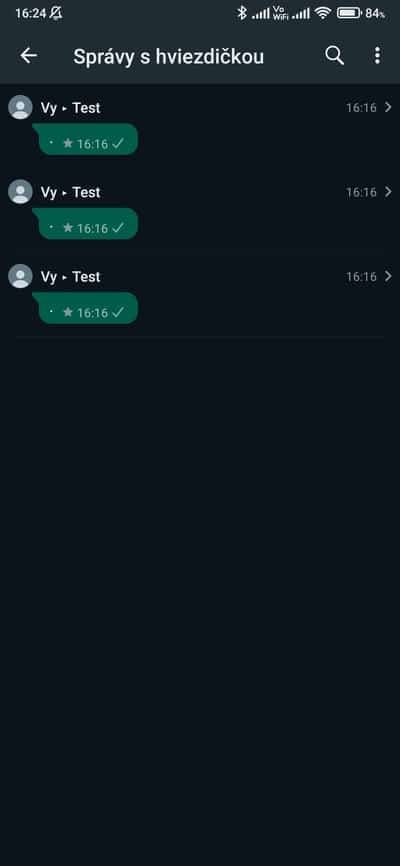
V tomto zozname sa dá jednoducho vyhľadať konkrétna záložka kliknutím na lupu. Zo záložky viete taktiež vyčítať informáciu o tom, v ktorom chate ste ju vytvorili. Kliknutím na konkrétnu záložku sa dokonca otvorí jej presná poloha v chate.
Neprehliadnite

Ak sa ale rozhodnete, že záložka už nie je potrebná, jej vymazanie je v podstate rovnaké ako jej vytvorenie. Je potrebné znova správu vyznačiť na modro dlhším podržaním. Ak ste správu vyznačili, jednoducho kliknite na preškrtnuté logo hviezdičky a správa sa vymaže zo zoznamu záložiek.
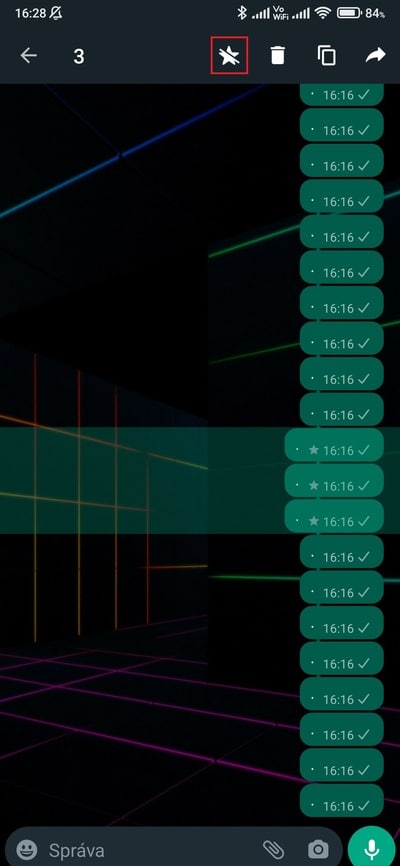
Mimochodom, dovoľte nám dať vám pri tejto príležitosti do pozornosti i tip, ako môžete cez WhatsApp odosielať fotografie v plnej kvalite.

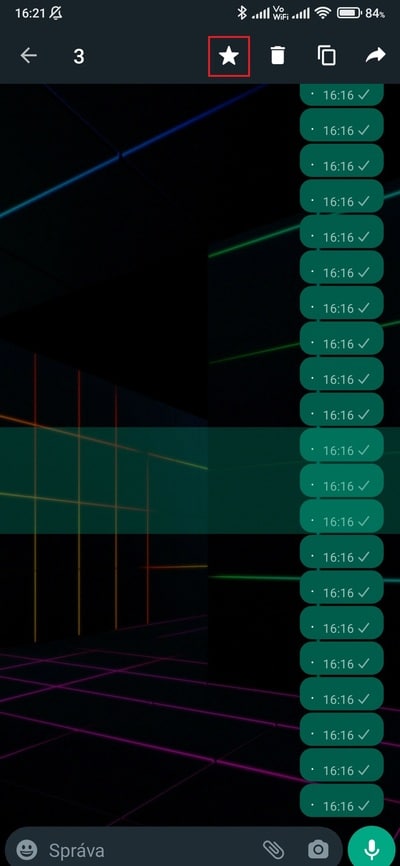
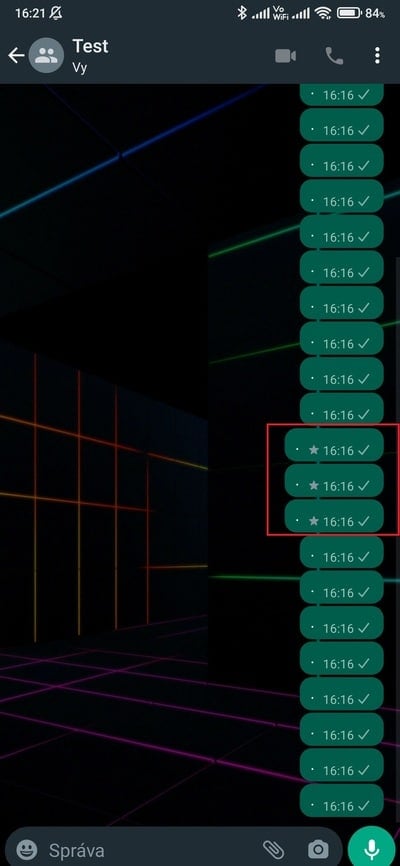






















Komentáre